هل تشعر دائمًا بالتردد في حذف البقايا من برنامج Mac الذي يبدو أنك لا تستطيع التخلص منه؟ هل تعتقد أنه كان هناك حل سريع لكل شيء؟ هل انت بحاجة الى إلغاء تثبيت Surfshark ماك?
شيء جيد بالنسبة لك لأن هذا المقال سيساعدك إزالة التطبيق تماما، حتى لو كنت مبتدئًا تمامًا أو مستخدمًا ماهرًا لنظام Mac.
ستوضح لك طريقتان عمليتان كيفية إلغاء تثبيت Surfshark VPN لنظام التشغيل Mac تمامًا. ستتعرف على كيفية حذف التطبيق يدويًا وباستخدام أداة متخصصة لإلغاء التثبيت في هذا المنشور.
المحتويات: الجزء 1. كيف يمكنني إزالة Surfshark من جهاز Mac الخاص بي؟الجزء 2. كيفية إلغاء تثبيت Surfshark بالكامل على نظام Mac?الجزء 3. لماذا لا يمكن إلغاء تثبيت Surfshark؟الجزء 4. استنتاج
الجزء 1. كيف يمكنني إزالة Surfshark من جهاز Mac الخاص بي؟
التخلص من VPN من جهاز Mac هو حقا واضح ومباشر. ومع ذلك، لنفترض أنك قمت بتكوين VPN يدويًا. في هذه الحالة، ستندهش من مدى بساطة الأمر، خاصة بالمقارنة مع إجراء التثبيت اليدوي الأكثر تعقيدًا.
ستساعدك التقنية الأولى في التحضير لإلغاء تثبيت تطبيق Surfshark يدويًا. سيتم إعطاؤك إرشادات خطوة بخطوة لإزالة Surfshark وجميع بقاياه.
لإلغاء تثبيت Surfshark يدويًا على نظام Mac، اتبع الخطوات المذكورة أدناه:
- تعطيل Surfshark من العمل على جهاز الكمبيوتر الخاص بك ؛
- كل ما يتعين علينا القيام به هو النقر بزر الماوس الأيمن فوق ذلك أيقونة Surfshark في حدود قفص الاتهام، ثم حدد استقال من النافذة المنبثقة.
- في بعض الأحيان، لا نتمكن من إغلاق برنامج Surfshark من Dock. في هذه الحالة يمكننا أن نذهب إلى مراقبة النشاط وإيقافه بقوة عن العمل في قسم وحدة المعالجة المركزية. إنه مشابه لـ Windows Task Manager. اذهب الآن إلى الباحث> مجلد التطبيقات> الأدوات المساعدة > اختر تطبيق Surfshark في علامة تبويب وحدة المعالجة المركزية> اضغط على X رمز ، إذن الخروج بالقوة Surfshark VPN من العمل على جهاز Mac في الوقت الحالي.
- بعد ذلك ، سنقوم بإلغاء تثبيت Surfshark على جهاز Mac عن طريق نقله من مجلد التطبيقات. يختار الباحث> التطبيقات > انقر بزر الماوس الأيمن على أيقونة تطبيق Surfshark VPN> انقر فوق نقل إلى المهملات الخيار من القائمة المنبثقة.
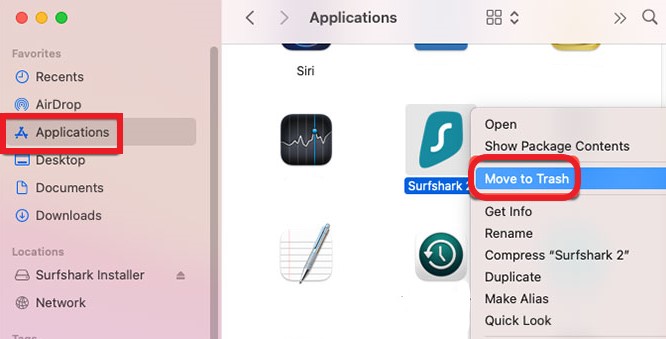
بعد الانتهاء من الإجراءات السابقة لابد من ذلك احذف جميع بقايا Surfshark يدويًا لنظام التشغيل macOS، بما في ذلك أي ملفات أو مجلدات أو عناصر مرتبطة أخرى متبقية.
- انتقل إلى هذه الأدلة الفرعية واحدة تلو الأخرى ، وابحث عن أي عناصر متعلقة بـ Surfshark VPN وقم بحذفها:
~/Library/Application Support/ ; ~/Library/Caches/ ; /Home/Library/Preferences/ ; /Home/Library/Applications Support/ ; /Library/StartupItems/ ; /Home/Library/StartupItems/ ; /Library/LaunchAgents/ ; /Library/LaunchDaemons/ ; /Home/Library/LaunchAgents/.
- انتقل إلى سلة المهملات مجلد وحذف كل شيء مرتبط بـ Surfshark. أعد تشغيل جهاز Mac الخاص بك.
- يرجى أن تضع في اعتبارك أن إزالة الملفات من المكتبة يجب أن تتم بحذر. مهما كانت الملفات التي تزيلها يجب أن تكون مرتبطة فقط ببرنامج Surfshark الذي تحذفه. أي إزالة غير صحيحة لبيانات macOS ستؤدي بالتأكيد إلى المزيد من المشاكل.
كيف يمكنني إيقاف تشغيل Surfshark على نظام التشغيل Mac؟
يمكنك الآن قم بإلغاء تثبيت Surfshark على نظام Mac بنجاح. يمكنك أيضًا التحقق مرة أخرى مما إذا كان Surfshark قد تمت إزالته بالفعل من عناصر تسجيل الدخول اذا كان ضروري.
للقيام بذلك ، انتقل إلى قائمة Apple> التفضيلات> المستخدمون والمجموعات> اسم المستخدم> عناصر تسجيل الدخول. إذا كان تطبيق Surfshark بطريقة ما لا يزال معروضًا أسفل قسم عناصر تسجيل الدخول ، فانتقل إلى إخفاء جزء وحدد الزر لحذفها.
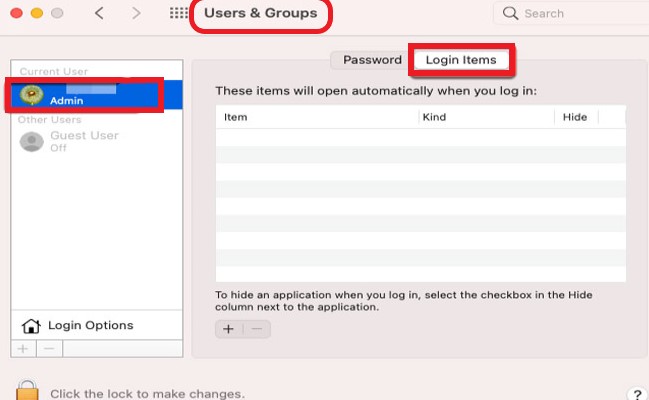
الجزء 2. كيفية إلغاء تثبيت Surfshark بالكامل على نظام Mac?
ربما كنت تبحث عن طريقة سهلة وموفرة للوقت لإزالة Surfshark VPN من نظام Mac، بالإضافة إلى أي تطبيقات غير مستخدمة إلى حد ما.
هل ترغب في الاستفادة من برنامج إلغاء التثبيت الاحترافي وعالي الأداء والذي يجعل إلغاء تثبيت كل تطبيق Mac بسيطًا ومباشرًا؟ ثم يمكنك استخدام ملف اي ماي ماك باور ماي ماك.
نعم، يمكنك استخدام PowerMyMac لإزالة Surfshark من جهاز Mac بسرعة وسهولة من خلال بضع نقرات بالماوس فقط، بالإضافة إلى التطبيقات الأخرى. مثل Adobeو Microsoft Office و Photoshop و Avast ، إلخ.
يمكن أن تساعدك ميزة App Uninstaller في حذف جميع الملفات ذات الصلة حتى لا تضطر إلى إضاعة الوقت في البحث عنها:
- بعد الاختيار إلغاء تثبيت التطبيق، انقر فوق SCAN لبدء عملية المسح.

- بمجرد اكتمال المسح ، ستكون جميع البرامج التي تم تنزيلها متاحة على الصفحة. ابحث عن التطبيق SurfsharkVPN واختره أو اكتب اسمه في مربع البحث. سترى قائمة بجميع ملفات المجلدات والملفات.
- Sاختر التطبيق والملفات التي تريد إزالتها، ثم انقر على كلين الموجود في الركن الأيمن السفلي من شاشتك وانتظر حتى تنتهي العملية.
- عند الانتهاء من الإجراء ، ستظهر نافذة منبثقة بها الكلمات "اكتمل التنظيف".

في الواقع، مع PowerMyMac، يمكنك القيام بما هو أكثر من مجرد إلغاء تثبيت Surfshark على أجهزة Mac! استخدمه لتنظيف وتحسين جهاز Mac الخاص بك! بالإضافة إلى إلغاء تثبيت البرنامج، يمكنه حذف العديد من الملفات غير المرغوب فيها، وفحص الملفات المكررة والصور المشابهة، وإزالة الملفات الكبيرة أو القديمة. ويمكنك أيضًا إدارة المكونات الإضافية لجهاز Mac الخاص بك لجعل جهاز Mac يعمل بشكل أسرع.
الجزء 3. لماذا لا يمكن إلغاء تثبيت Surfshark؟
إذا كنت تواجه مشكلة في إلغاء تثبيت Surfshark من جهاز Mac الخاص بك، فهناك عدة أسباب محتملة:
- التطبيق لا يزال قيد التشغيل: ربما لا يزال Surfshark قيد التشغيل في الخلفية، مما يمنعك من إلغاء تثبيته.
- مشكلات الأذونات: قد لا تكون لديك الأذونات اللازمة لحذف ملفات معينة مرتبطة بـ Surfshark. إذا كنت تواجه مشكلات في الأذونات، فيمكنك استخدام الأمر sudo في الوحدة الطرفية لحذف التطبيق:
sudo rm -rf /Applications/Surfshark.app - عملية إلغاء التثبيت غير مكتملة: قد لا يؤدي سحب Surfshark إلى سلة المهملات إلى إزالة جميع الملفات والتكوينات المرتبطة به، مما يؤدي إلى ترك أجزاء من التطبيق على نظامك.
- التثبيت التالف: إذا كان تثبيت Surfshark تالفًا، فقد لا يستجيب لطرق إلغاء التثبيت العادية.
- بقايا الطعام: قد تكون بعض الملفات مخفية أو يصعب تحديد موقعها يدويًا.
- امتدادات الشبكة أو ملفات تعريف VPN: ربما يكون Surfshark قد قام بتثبيت امتدادات الشبكة أو ملفات تعريف VPN مما يمنع إلغاء تثبيت التطبيق بالكامل.
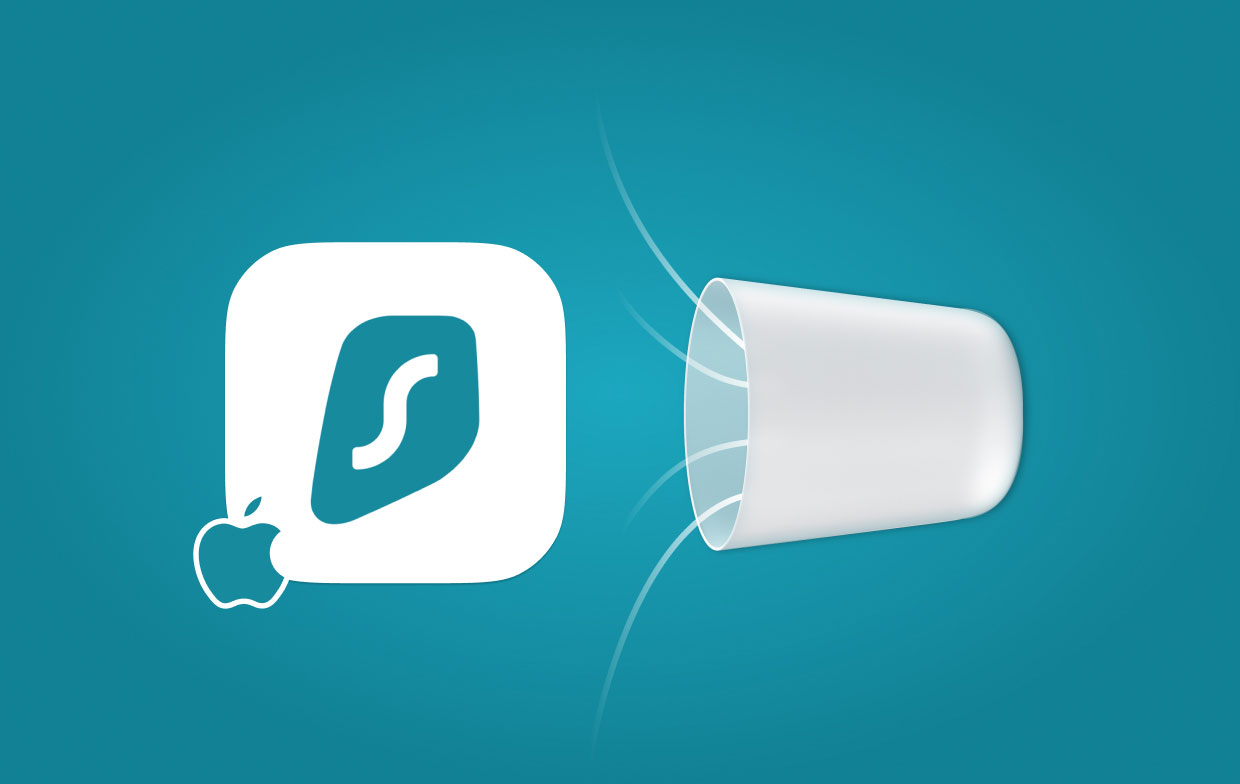
الجزء 4. استنتاج
قد تكون الإجراءات المذكورة أعلاه مفيدة إذا كنت ترغب في فهم أساسيات محاولة ذلك قم بإلغاء تثبيت Surfshark على نظام Mac. حتى لو كنت مبتدئًا على Mac ، فإن جميع الاستراتيجيات الواردة في هذه المقالة واقعية وقابلة للتنفيذ. المضمنة فائدة PowerMyMac سيجعل حذف أي تطبيقات غير مرغوب فيها أمرًا سهلاً.
لاستخدامه في إزالته بانتظام سيكلفك الكثير من الوقت. نتيجة لذلك ، إذا كنت لا تزال غير متأكد أو تواجه مشكلة في إزالة البرنامج بنفسك ، ففكر في ذلك برنامج إلغاء تثبيت التطبيق PowerMyMac.



